https://www.youtube.com/watch?v=BjKOse1jndo
Hacer fotos oscuras en picsart fotos blanco y negro en tu celular

Hola chicos , bienvenidos de nuevo a mi canal .
Yo soy Sio Dita y estamos aquí un nuevo tutorial de una edición Pixar bastante sencilla y fácil de lograr .
Tan solo necesitas lo que es una fotografía , modo retrato y la aplicación de Pixar .
Obviamente .
Entonces , antes de ir al video , vamos a mandar rapidito lo que son los saludos en mi último video y vamos a hacerlo de manera para no alargar el video .
Entonces aquí estaré mostrando la lista de los comentarios que estuvieron en mi último video y bueno , una vez mostrado los comentarios ya saben que si quieren salir en mi video en el siguiente video lo único que tienen que hacer es comentar este video que voy a subir ahora y lo tomaré en cuenta en mi próximo video .
Entonces , sin más que sirvamos con el video .
Bien , antes que nada , vamos a realizar este efecto , que lo estaré mostrando aquí en pantalla .
Es bastante sencillo de realizar .
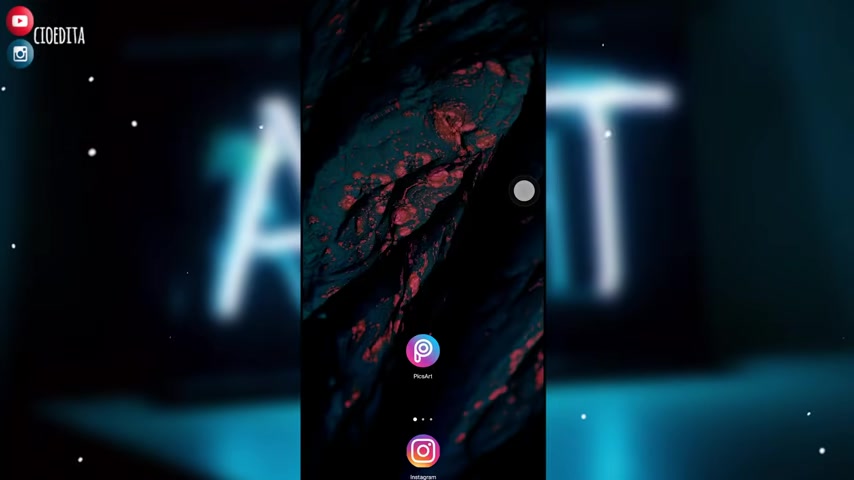
Lo único que tienes que hacer es tomarte unas fotos así como están viendo en pantalla y nada más , eh ?
Ya lo otro requiere de lo que es la aplicación de Pixar .
Entonces vamos a dirigirnos a lo que es a la aplicación de Pixar .
Bien , una vez que estamos aquí en lo que es la aplicación de Pixar , vamos a dirigirnos aquí , en la en el signo más en la parte inferior .
Nos vamos a dirigir aquí en la opción de editar y vamos a elegir alguna imagen que nos guste de nuestro grado , sea que nos hayamos tomado de acuerdo con lo que dije anteriormente .
Entonces , en mi caso , vamos a ver si uso , digamos , esta de aquí que me parece bien las ideas .
Yo las saco siempre de pintores .
Entonces ustedes pueden cambiarse de ahí para hacer sus votos .
Entonces vamos a dirigirnos aquí en herramientas y luego nos dirigimos aquí en curvas .

Nos aparecerán dos puntitos en cada extremo y lo que vamos a hacer es tocar en esta parte de aquí y vamos a vamos a bajar un poquito más o menos .
Ahí no damos a quien el visto .
Y bien , Una vez que hayamos hecho eso , vamos de nuevo a herramientas .
Nos dirigimos a quien a ajustar , que es para manejar los parámetros de la fotografía .
Entonces , aquí de acuerdo a su imagen , podemos aumentarle o disminuir el brillo , lo que queremos hacer es que la imagen quede más o menos oscura .
Entonces vamos a ir moviendo los parámetros de brillo .
Contraste ?
En mi caso , en contraste , menos cuarenta entró y las luces vamos a bajarlo también Un poco .
Y bien ?
Así quedaría lo que es nuestra imagen .
Entonces vamos a dirigirnos a aquí en la palomita .
Bien , Una vez que hayamos hecho todo eso , lo último que nos queda hacer es aplicar el efecto de blanco y negro .
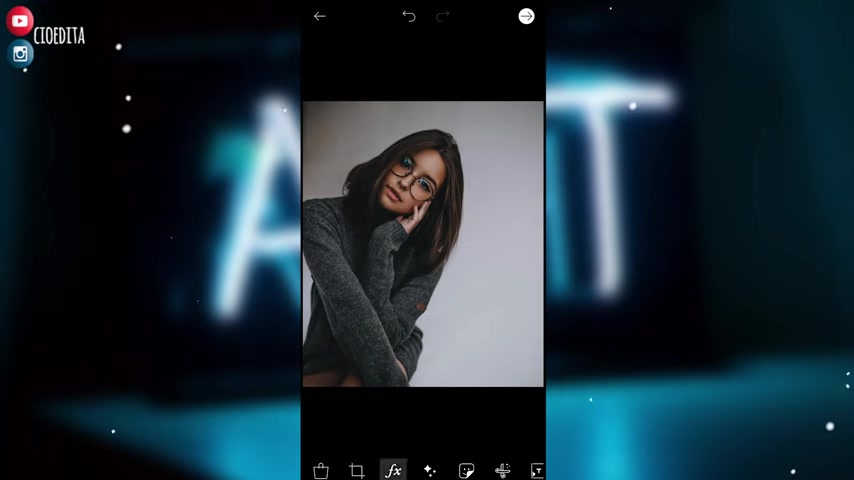
Vamos aquí en la parte de efectos y nos dirigimos a K .
F .
X .
Y vamos a buscar la El efecto que dice Blanco y negro es una b s de aquí .
Y bien , vamos a darle a quien aplicar .
No es que hayamos hecho eso .
Nos dirigimos aquí , en la parte inferior , en dibujar que se esté aquí y vamos a elegir un pincel difuminado que se esté aquí .
Vamos a aumentar el tamaño en noventa , más o menos y vamos a Entonces lo que vamos a hacer es pintar lo que es el fondo .
Bien , vamos a ver si lo subimos un poco más .
Hay mansión .
Sí .
Entonces vamos a ir brindando el fondo totalmente de negro .
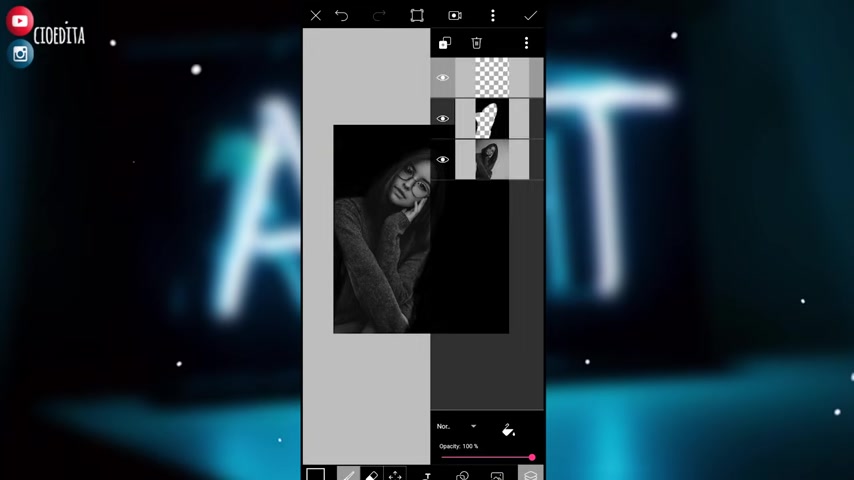
Bien , una vez que hayamos terminado de pintar .
Lo único que vamos a hacer es dar aquí las capas y vamos a crear una nueva capa .
Vamos aquí en una capa nueva vacía .
Y lo que vamos a hacer es crear una pequeña sombra .
Bueno , depende de dónde vamos a ver si lo subimos aquí más o menos aquí .
Una línea .
Si .
Y lo que vamos a hacer es dirigirnos a las capas en los tres puntitos vamos a transformar .
Y lo que vamos a hacer es aumentar el el tamaño para darle como un desenfoque oscuro a la mitad de la más o menos ahí .
Entonces quedaría más o menos tú la imagen Bien , depende de cómo quieras tú la imagen .
En este caso vamos a hacerlo ahí más o menos .
Vamos aquí al visto y como verán , queda demasiado bien .
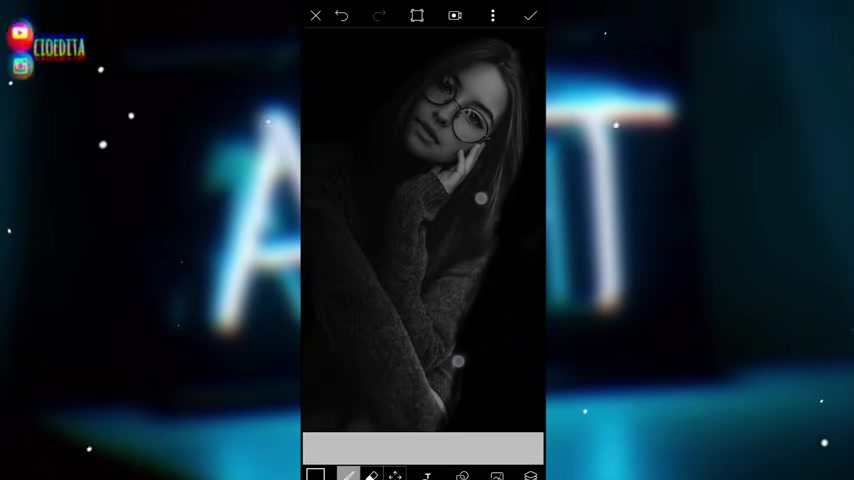
Entonces , mientras más vamos a crear una nueva capa para hacer el mismo proceso que ahora sí , hacemos el mismo proceso en sí , puesto esto en caso de que el borrado no haya sido bastante eficaz .
Vamos a darle aquí .
Entonces qué haría nuestro efecto ?
Más o menos así .
Vamos al visto .
Y bien , qué área ?
Ahí , más o menos en caso de que lo veas muy oscuro .
Podemos dirigirnos en en los ajustes , vamos en ajustar y el brillo lo subimos un poco .
No tan exagerado porque se verán lo que son las líneas de lo que habíamos hecho anteriormente .
Entonces más o menos quedaría así el efecto .
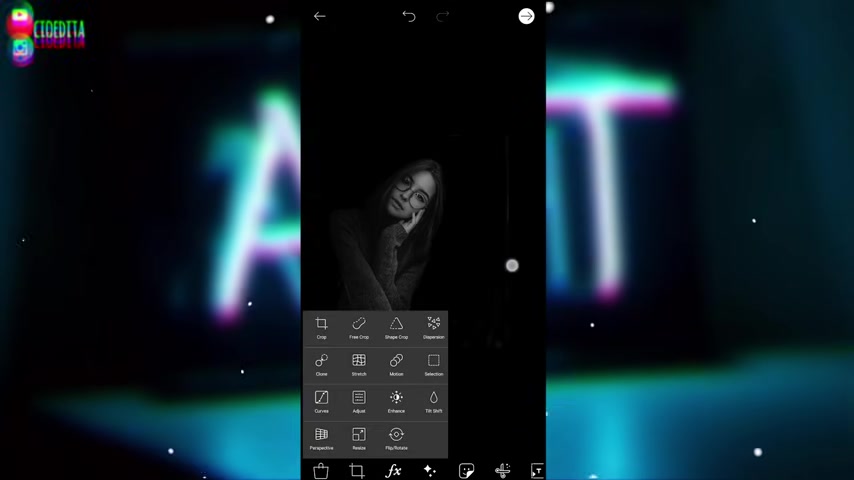
Si ven que sé que les quedó algunas partes blancas , como por ejemplo químicas , lo único que tienes que hacer es recortarlo más o menos ahí .
Y en caso de que lo blanco se vea en la parte de aquí deberías volver a lo que es a pintar de negro .
Entonces me parece un efecto demasiado fácil y sencillo y a la vez profesional , ya que te da ese toque como oscuro .
Entonces espero les haya gustado lo que es el video .
Es una edición sencilla , pero lo pongan en práctica .
Y no olviden suscribirse y comentar y darle like al video .
Entonces nos vemos en un próximo día , chicos .
Adiós
Are you looking for a way to reach a wider audience and get more views on your videos?
Our innovative video to text transcribing service can help you do just that.
We provide accurate transcriptions of your videos along with visual content that will help you attract new viewers and keep them engaged. Plus, our data analytics and ad campaign tools can help you monetize your content and maximize your revenue.
Let's partner up and take your video content to the next level!
Contact us today to learn more.